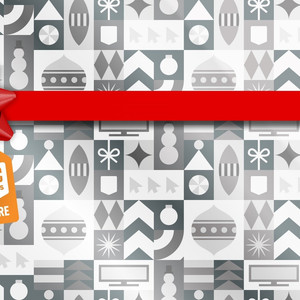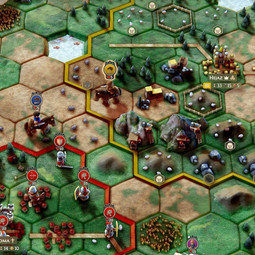SteelSeries har etablert seg som ein av dei fremste leverandørane av gamingprodukt dei siste åra. Når det kjem til headsett og mus har dei hatt stor suksess, men tastatur har dei ikkje heilt fått til enno.
Den nye Apex-serien deira er eit langt steg i rett retning. Me har hatt ei stund til å teste toppmodellen Apex Pro, som drar nytte av dei nye OmniPoint-brytarane frå SteelSeries. Desse er basert på den lineære, raude brytaren deira, og har ein ganske kul eigenskap. Dei lar deg nemleg endre aktuasjonsdistansen, altså kor langt ned du skal trykkje tasten for at tastaturet registrerer eit trykk.
Det betyr at du kan sette det opp med kort vandring for lynkjapp respons til spel, eller bruke lang vandring for å betre skriveopplevinga. SteelSeries lar deg skifte mellom ulike modusar på farta med hurtigtastar, som opnar for at ein kan få både god gaming- og skriveoppleving med same tastatur.
Design og komfort
Apex Pro kjem i både fullformat og TKL-design, og kostar vanlegvis rundt 2300 kroner. Det er ein heftig prislapp. Heldigvis har nettbutikkar som Elkjøp køyrt nokre solide kampanjar på fullformat-tastaturet, og der har prisen vore nede i 1300 kroner. Då byrjar me å snakke valuta for pengane.
Sjølve designet er relativt likt dei andre tastatura me har testa frå SteelSeries, både når det gjeld tastehetter og konstruksjon. Du får breie tastehetter med ein behageleg bøy på midten, og store bokstavar som er lette å lese. Av ein eller annan grunn har dei blanda Ø- og Æ-tastehettene, men det kan ein alltids skifte om.

Tastaturet er i hardplast, og ser difor ikkje så veldig påkosta ut. Det er likevel eit ganske enkelt og stilreint design, som gjer at RGB-fargane tar hovudrolla når dei er på. Utan dei er det eit anonymt innslag på pulten, noko eg syns er positivt. Det tar ikkje all verda av plass, og det er ganske lågt. Sjølv med USB Passthrough, er konstruksjonen tynn.
Handleddsstøtta er det langt frå det mest behagelege på marknaden. Gummibelegget den er dekkja av trekk til seg kvart vesle støvkorn i heile leilegheita mi, så det blir fort skittent. Her burde dei heller brukt eit mjukt stoff av noko slag.
Det eg saknar mest på tastaturet er likevel skikkelege makro- og medieknappar. No skjer det berre via hurtigtastar, ikkje ved dedikerte knappar. Det er eit klart minus for eit så kostbart tastatur. SteelSeries byr på eit lite rullehjul for volum (med dempeknapp viss du trykker på det), men ikkje mykje anna. Ein knapp under rullehjulet kan styre media, men berre med litt ymse trykking i visse kombinasjonar. Då er det like greitt å styre det på andre måtar.

Nok eit minus er at kabelen kjem i tjukk gummi. Den er lite fleksibel og i overkant tung, noko som byrjar å bli ganske utdatert. Litt betre blir det med at tastaturet har nokre «tunnelar» for kabelen på undersida, slik at ein kan ha akkurat så mykje kabel ein treng ute.
I og med at dette er SteelSeries må det naturlegvis nokre gimmickar til, og der skuffar dei ikkje. Dei har brukt OLED-skjermen sin på ein del ymse produkt, som dei har introdusert på Apex Pro. Den har eigentleg veldig liten praktisk verdi anna enn å ta opp plass – noko dei kunne brukt på medieknappar –, men litt koseleg er den jo. Du kan legge inn bilete eller animasjonar, så det kan fungere som ein slags ekstra skrivebordsbakgrunn. Skjermen viser òg kva profil tastaturet er på når ein endrar innstillingar.
Brytarar
OmniPoint-brytarane er det klare trekkplasteret for Apex Pro. I programvara har du val om å justere aktuasjonspunktet for brytarane, frå kort til langt. Det er ti trinn å velje mellom, så her må ein berre prøve seg fram. Dette er veldig, veldig kult. Det finst ein del gamingtastatur som du kan skifte ut brytar på i farta, men eg kjenner ikkje til andre som lar deg endre aktuasjon i programvare.
Nivå ein gir ein aktuasjon etter 0,4 millimeter, medan nivå 10 gir aktuasjon heilt på botnen, altså 3,6 millimeter. I og med at denne endringa berre skjer på mjukevarenivå, så er det jo ingen forskjell på tilbakemeldinga. Det einaste som endrar seg er når innslaget kjem.

Eit minus er at det berre fungerer for 62 av brytarane, dei andre er vanlege SteelSeries-brytarar. Piltastane, numpad og funksjonstastane har ikkje OmniPoint.
Kjapp aktuasjon kan vere ein stor fordel, der eit millisekund frå og til kan gjere forskjell i konkurransespel. Det kan la deg skifte til nytt våpen i Valorant raskare, og det kan sikre at det er du som trykker på kniv-tasten først i ein tvekamp i Call of Duty: Modern Warfare.
Lengre aktuasjon gjer skriveopplevinga betre. I og med at ein kan endre profilar med hurtigtast, har eg hoppa mellom ulike aktuasjonslengdar mellom økter. Det fungerer for så vidt greitt nok, men det er litt rart at tastaturet plutseleg brukar lengre eller kortare tid på å få innslaget etter å ha hatt det i ein annan konfigurasjon.
Sjølve brytaren er ganske lik Cherry MX Red, men har noko høgare støynivå enn konkurrenten. Med OmniPoint-funksjonaliteten er det liten grunn til å gå tilbake til Cherry, for dette opnar for ein del nye moglegheiter. Ein får den same, raske ytinga til spel, og ein kan justere på dei for gjere det kjekkare å skrive med to kjappe tastetrykk. Det er ikkje dumt. Eg trur nok me kjem til å sjå at andre produsentar introduserer liknande løysingar etter kvart. Det er ikkje mange som har råd til eller gidder å ha to forskjellege tastatur for gaming og skriving, så dette kan vere eit flott kompromiss.
Programvare og RGB
SteelSeries Engine 3 er blitt eit ryddig og oversiktleg program. Programvara tar deg først til ei oversikt over dei ulike førehandsprofilane, og så kan du endre inni der igjen. Aktuasjon, RGB, OLED-skjerm og tasteeigenskapar har kvar si fane.
Det er lett å finne fram. For RGB er det elleve ulike førehandsinnstillingar, og du kan sjølvsagt lage dine eigne med ulike fargar for kvar tast. SteelSeries er blant dei beste produsentane når det kjem til RGB, så her er det mykje å hente for dei som likar fargerike tastatur.
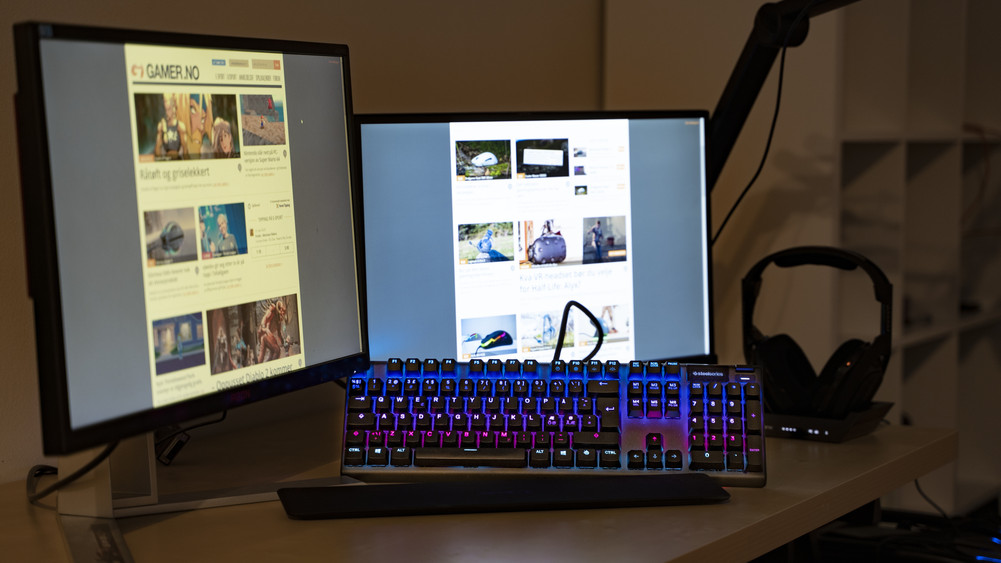
Programmering av makro, skifting av eigenskapar på tastar og liknande går kjapt for seg via ein droppmeny. Ei ny oppdatering har òg introdusert «metabinding», der ein kan binde to ulike eigenskapar til same tast. Til dømes kan Home-tasten vere dempeknapp for mikrofon og play-knapp for media på likt, viss ein brukar SteelSeries-tasten saman med den. Det er framleis ikkje ei like god løysing som dedikerte knappar, men det hjelper på.
Konklusjon
Apex Pro er svindyrt, og her betalar ein først og fremst for dei nye brytarane. For å vere noko eksperimentelle fungerer dei imponerande godt, for dei som vil ha noko til både gaming og skriving, og som vil skreddarsy brytaren best mogleg, er det ingen andre gamingtastatur som gjer dette. Då får ein berre bla opp.
Byggekvaliteten er solid, designet er venleg mot augo og tastehettene er behagelege. OLED-skjermen er eit morosamt tilskott, og programvara har mykje funksjonalitet å kome med, både med makro og RGB.
Men eg saknar ei betre handleddsstøtte og dedikerte makro- og medieknappar til ein så stiv pris. Det er ingen tvil om at dette er eit knakande godt tastatur, men det bleiknar noko samanlikna med konkurrentar som Razer Huntsman Elite når det kjem til totalt inntrykk. Premiumkjensla du får hos andre konkurrentar er ikkje heilt her. Når det likevel er slik at ein kan stele med seg Apex Pro for 1300 kroner, er det ikkje vanskeleg å anbefale kjøp.
Lyst til å lese meir om maskinvare og gamingtilbehøyr? Sjekk ut maskinvare-sidene våre »